Планировка кухни IKEA — руководство по созданию 3D-проекта онлайн, шаги и расчет стоимости
- Возможности онлайн-планировщика
- Как спроектировать кухню самостоятельно в 6 шагов
- Ответы на популярные вопросы
Для того чтобы точно представить, каким образом кухня от ИКЕА будет выглядеть в вашем интерьере, рекомендуется спланировать кухонный гарнитур с использованием бесплатной программы, предоставленной на официальном сайте компании. Если вас интересует, как осуществить планировку кухни ИКЕА в своем помещении, это может быть полезным.
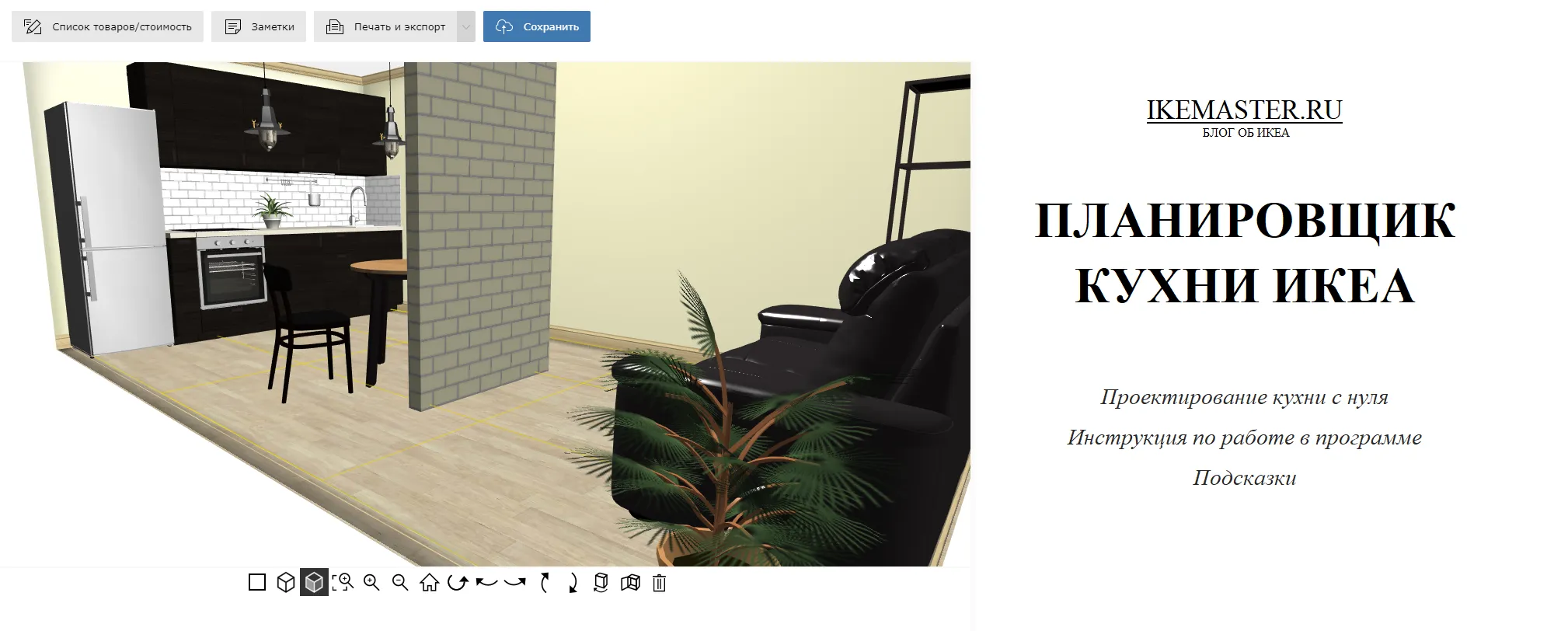
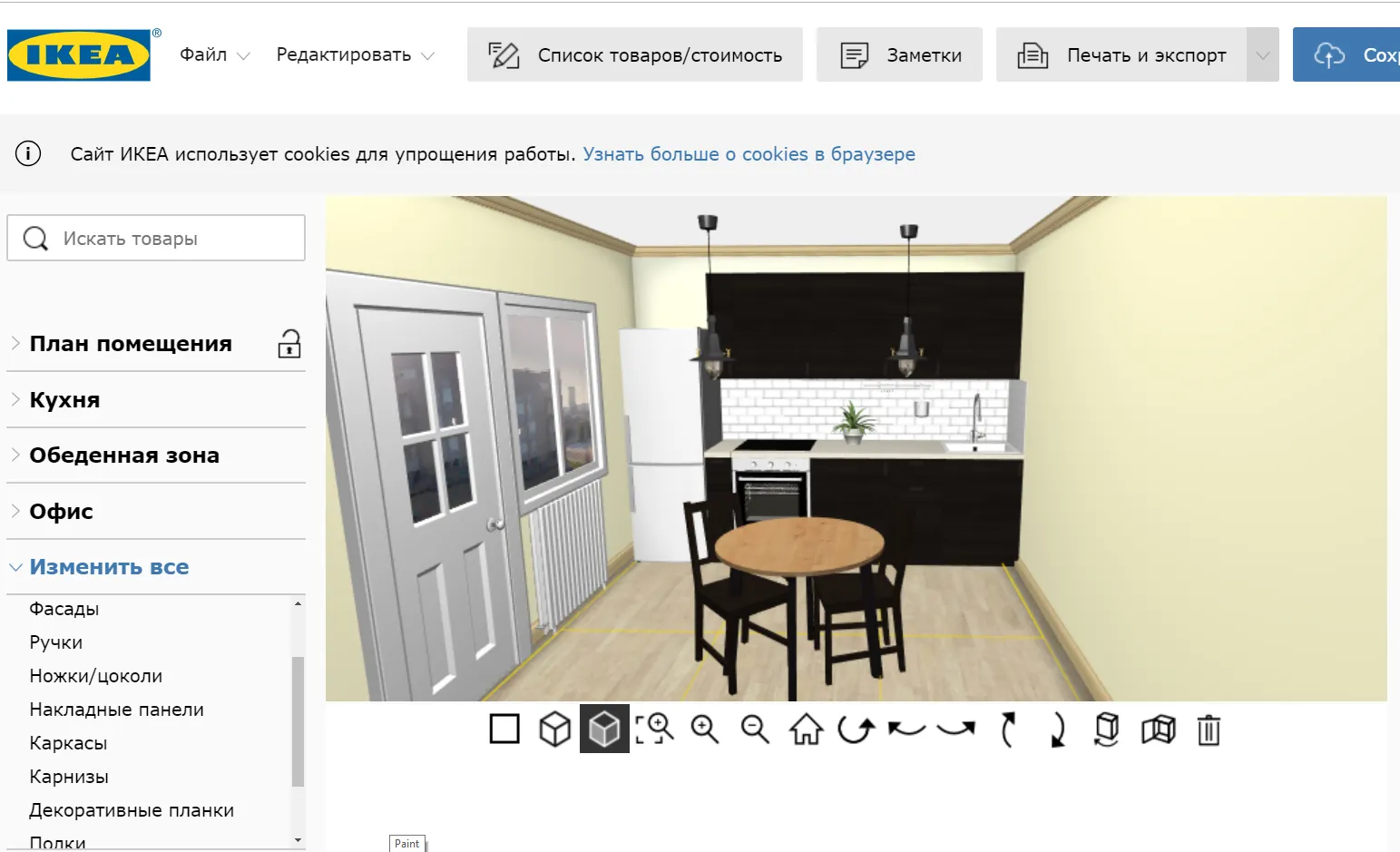
Ссылка на планировщик ‑ https://kitchenplanner.ikea.com/ru/UI/Pages/VPUI.htm?_ga=2.42991653.1608550872.1551247345-2009062640.1546979862.
Возможности онлайн-планировщика
Подобные программы в первую очередь выручают тем, что делают будущий дизайн максимально предсказуемым. Вероятность разочароваться в готовом решении будет очень мала. Это отличная альтернатива дорогим профессиональным дизайнерским программам для тех, кто хочет сэкономить.
В планировщике ИКЕА можно:
- создать трёхмерный объемный проект кухни МЕТОД в режиме онлайн;
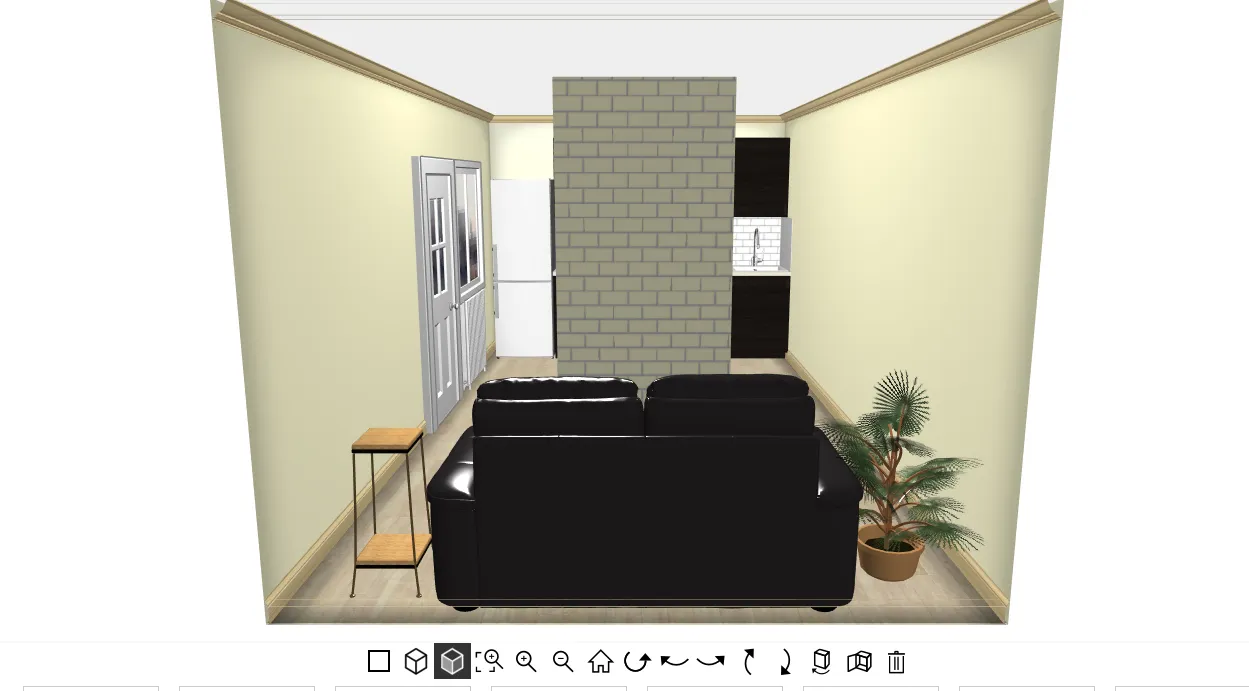
- спланировать кухонный гарнитур из модулей с разным наполнением: с ящиками, полками, с открытыми фасадами, с пеналами и т.д.;
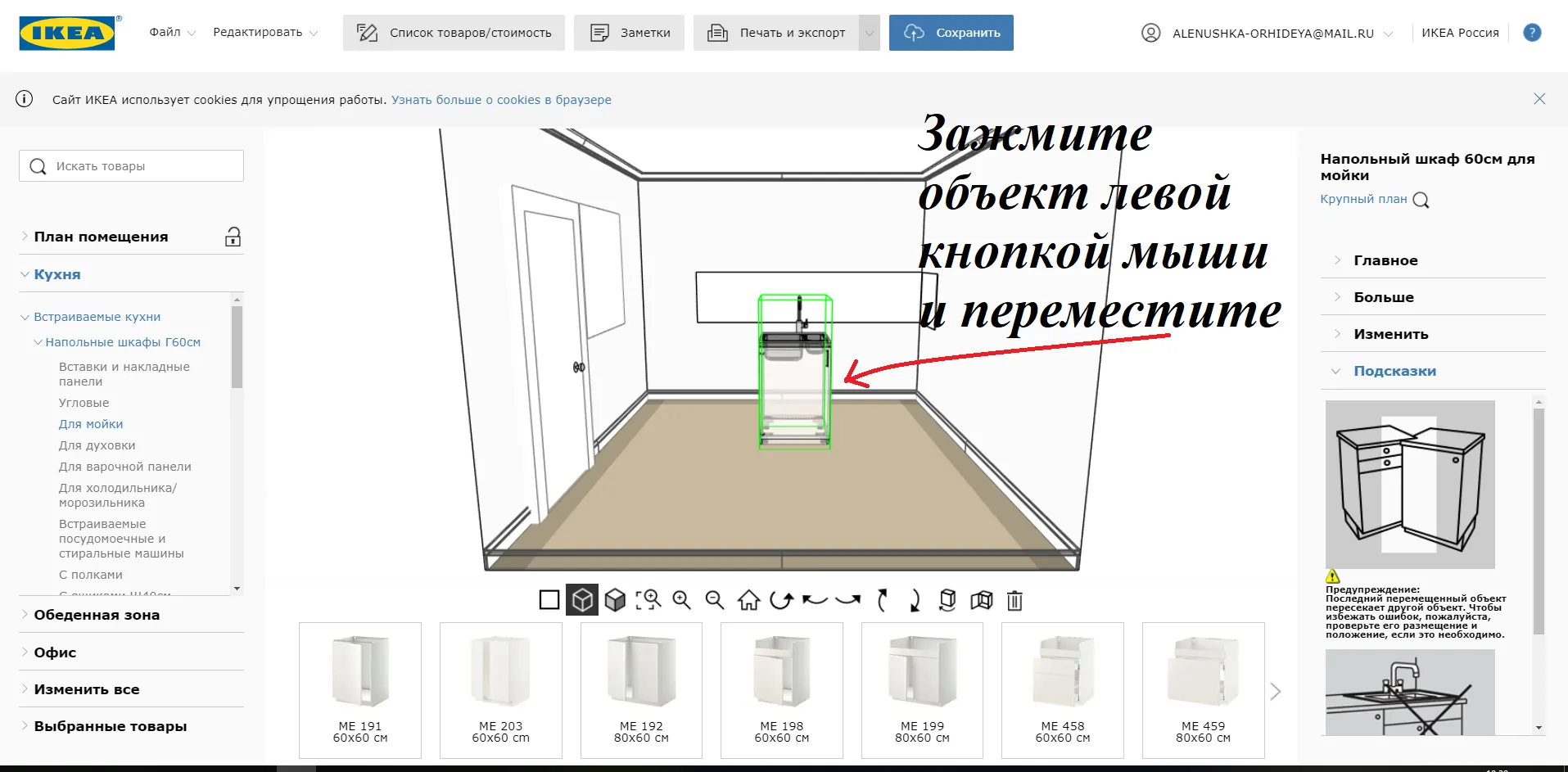
- экспериментировать со стилями, планировкой;
- полностью обставить кухню, вплоть до выбора аксессуаров и освещения.
Некоторые предметы не продаются, т.к. используются только для декорирования, чтобы «оживить» проект (например, комнатные цветы);

- рассчитать стоимость и получить спецификацию, где будет указана цена каждого товара;
- сохранить проект на устройстве, распечатать и сразу сделать заказ.
Как спроектировать кухню самостоятельно в 6 шагов
Чтобы быстро нарисовать проект и не упустить из виду все возможности проектировщика, воспользуйтесь нашей инструкцией по составлению плана будущей кухни.
Подсказки перед началом планирования
Перед тем, как вы начнете работать в планировщике, ознакомьтесь с подсказками, которые сделают ваш процесс работы быстрее.
- Сделайте точные замеры длины и ширины кухонного помещения.
- В программе есть три режима просмотра плана: чертёж с видом сверху, 3D-чертеж, 3D-рисунок с графикой.
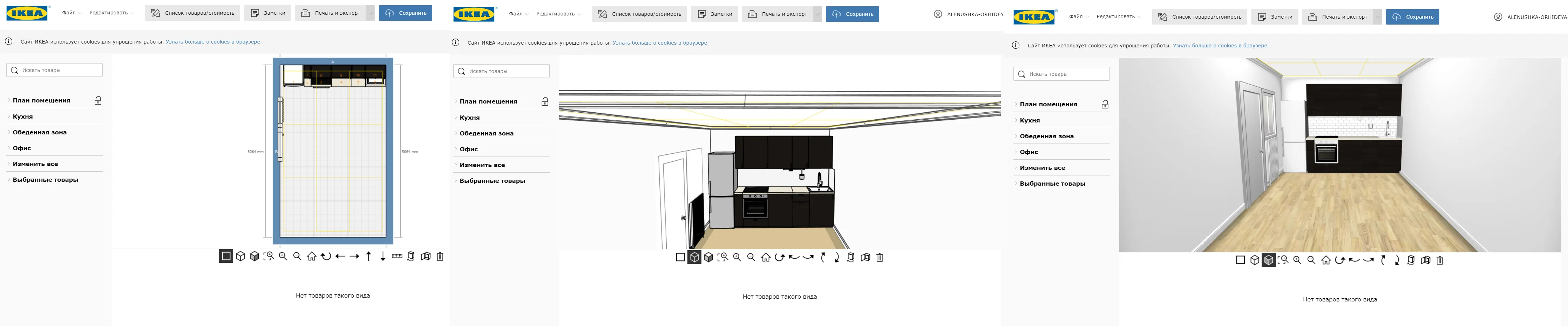
- Чтобы выбрать какой-либо объект, щелкните по нему мышкой. Как только он появится в поле чертежа, его можно перемещать, удерживая левой кнопкой компьютерной мыши.
- Если нужно удалить объект, щелкните по нему левой кнопкой мыши (появится оранжевая рамка), нажмите «Delete» на клавиатуре или на значок корзины на панели инструментов планировщика.
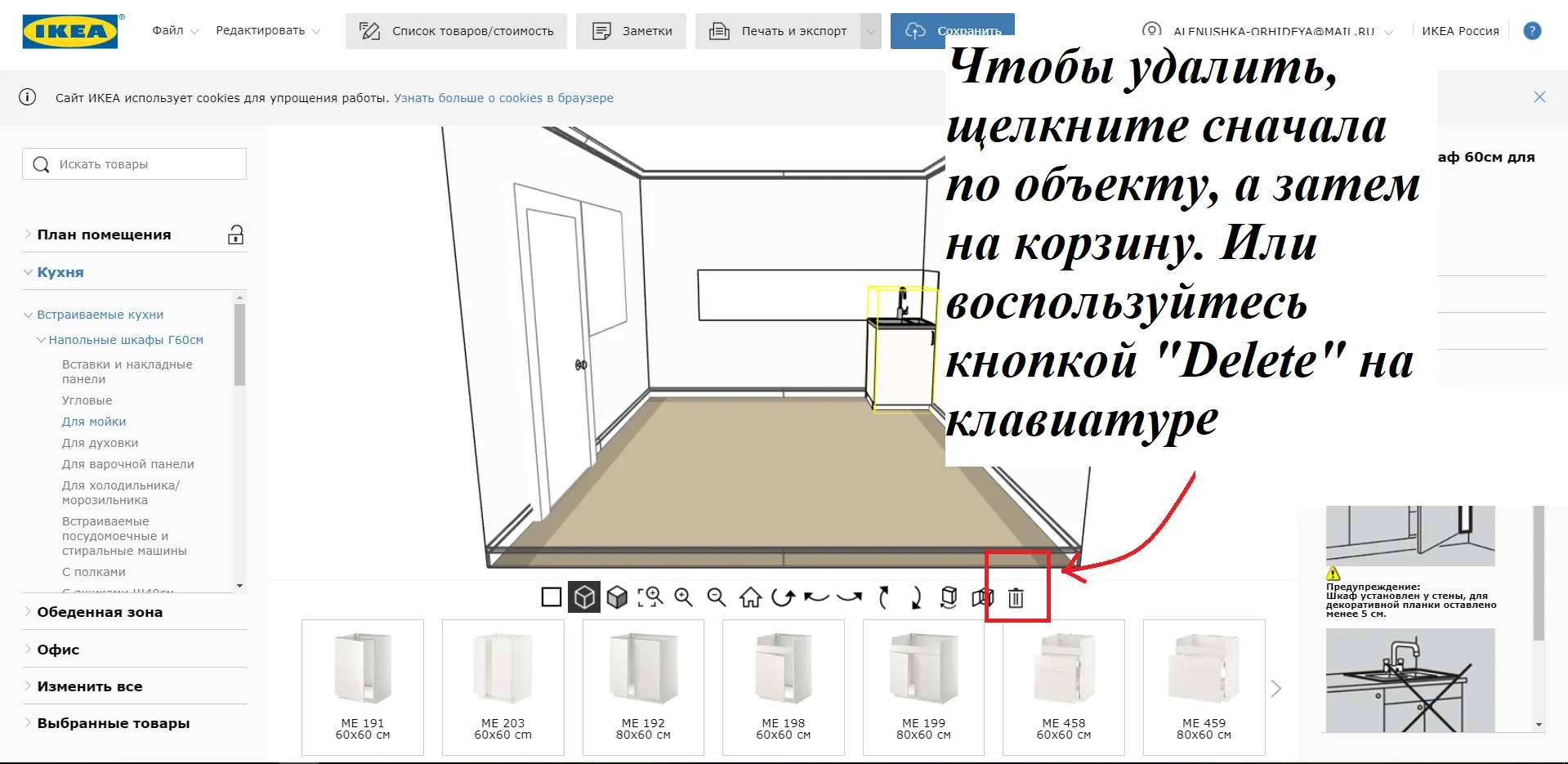
- При щелчке на любом объекте откроется отдельное меню, в котором можно работать конкретно с выбранным предметом. Например, у кухонных модулей можно поменять фасад, добавить фурнитуру или полностью поменять каркас. Так можно вносить изменения в дизайн пола, стен.
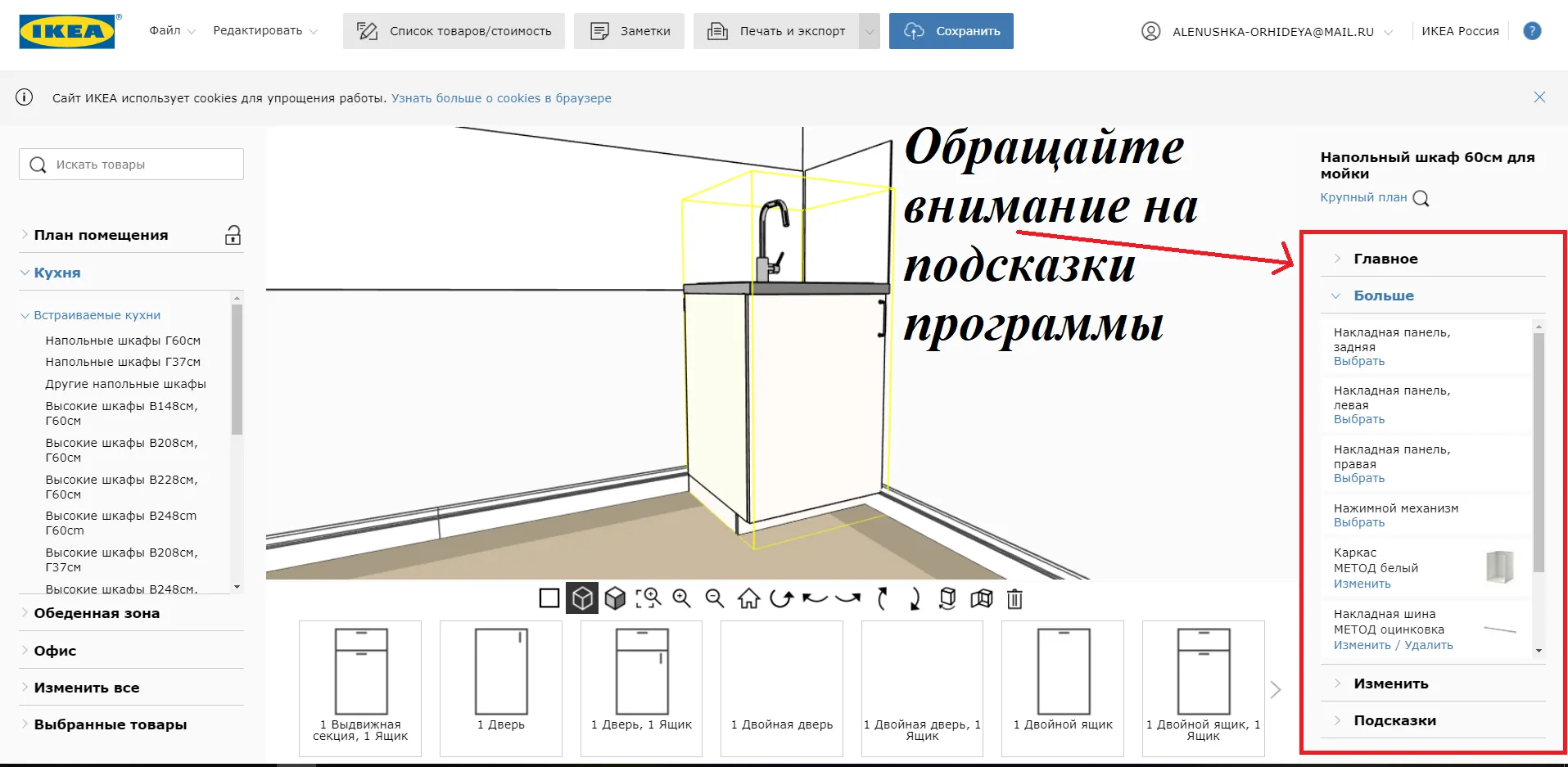
- Вращать мебель можно с помощью стрелок, которые появляются при нажатии на нужный объект.
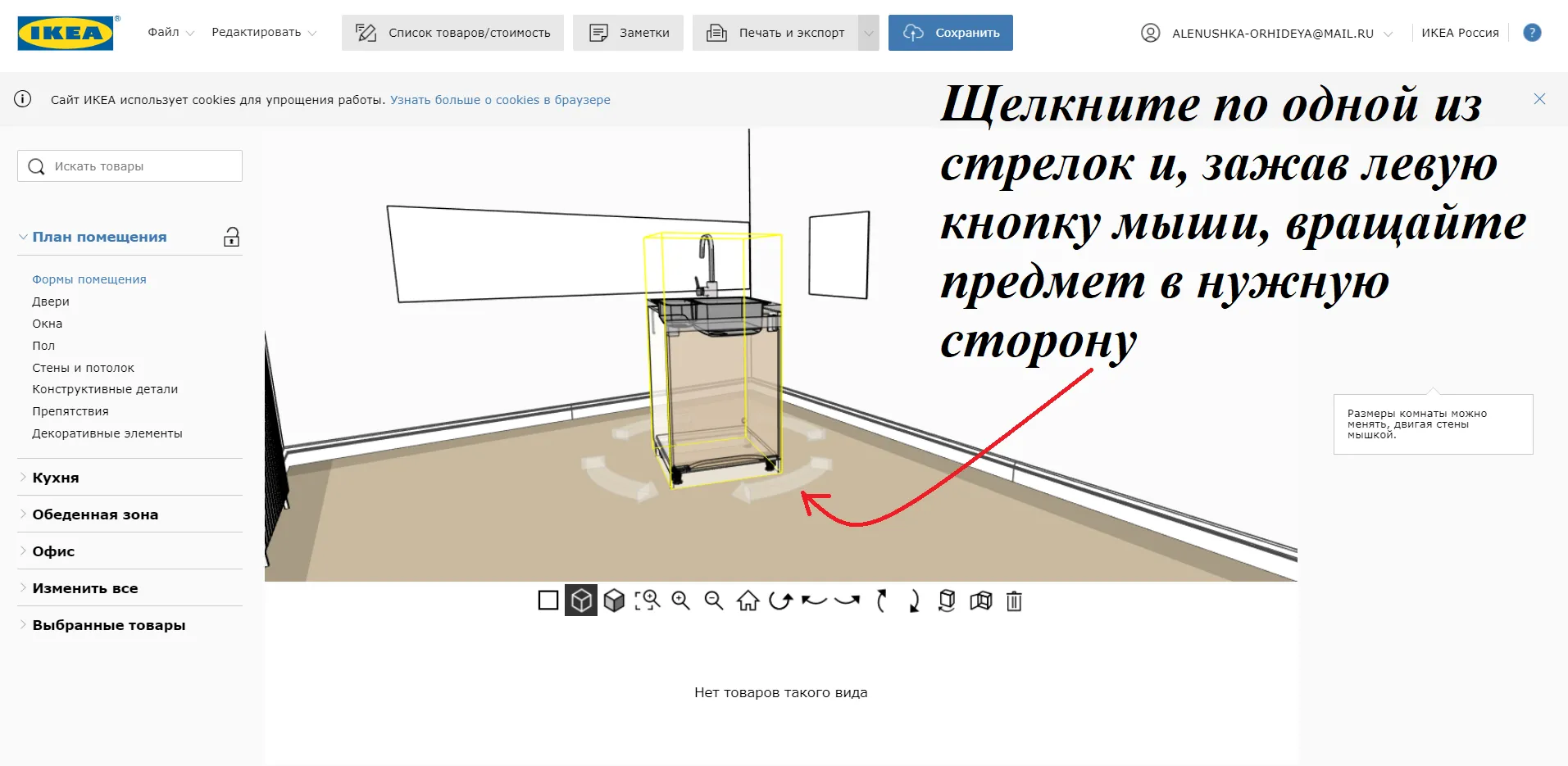
Чтобы в будущем сохранить нарисованный проект, показать специалисту в магазине, доработать (при необходимости) и сделать покупку, создайте учётную запись и личный кабинет еще до начала проектирования.
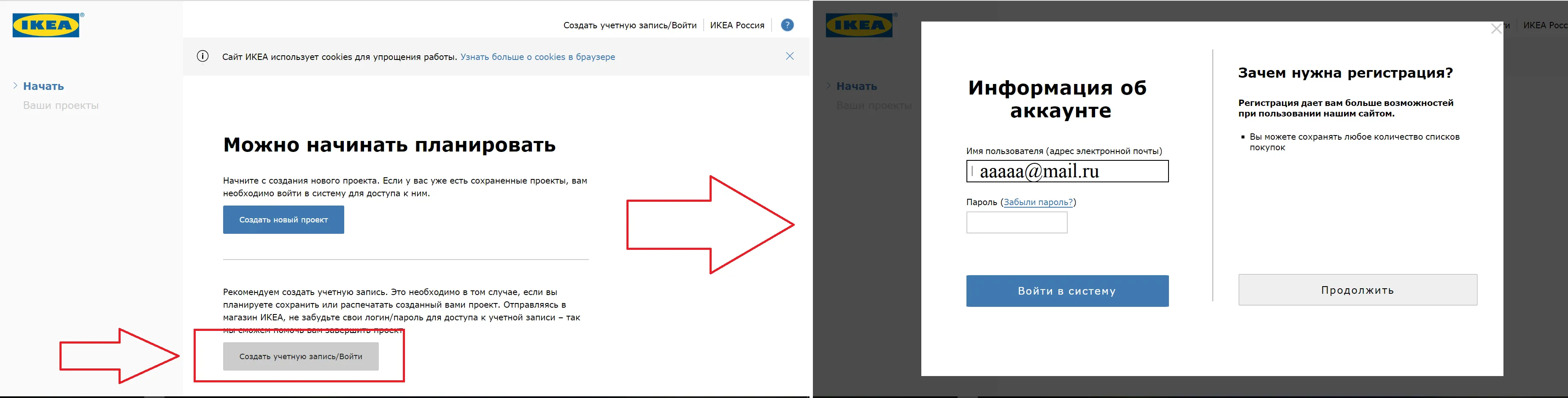
Шаг 1 – План помещения
После того, как вы открыли планировщик, программа предложит установить параметры вашего помещения. Зайдите в раздел «План помещения» (меню слева).
- Установите длину и ширину комнаты.
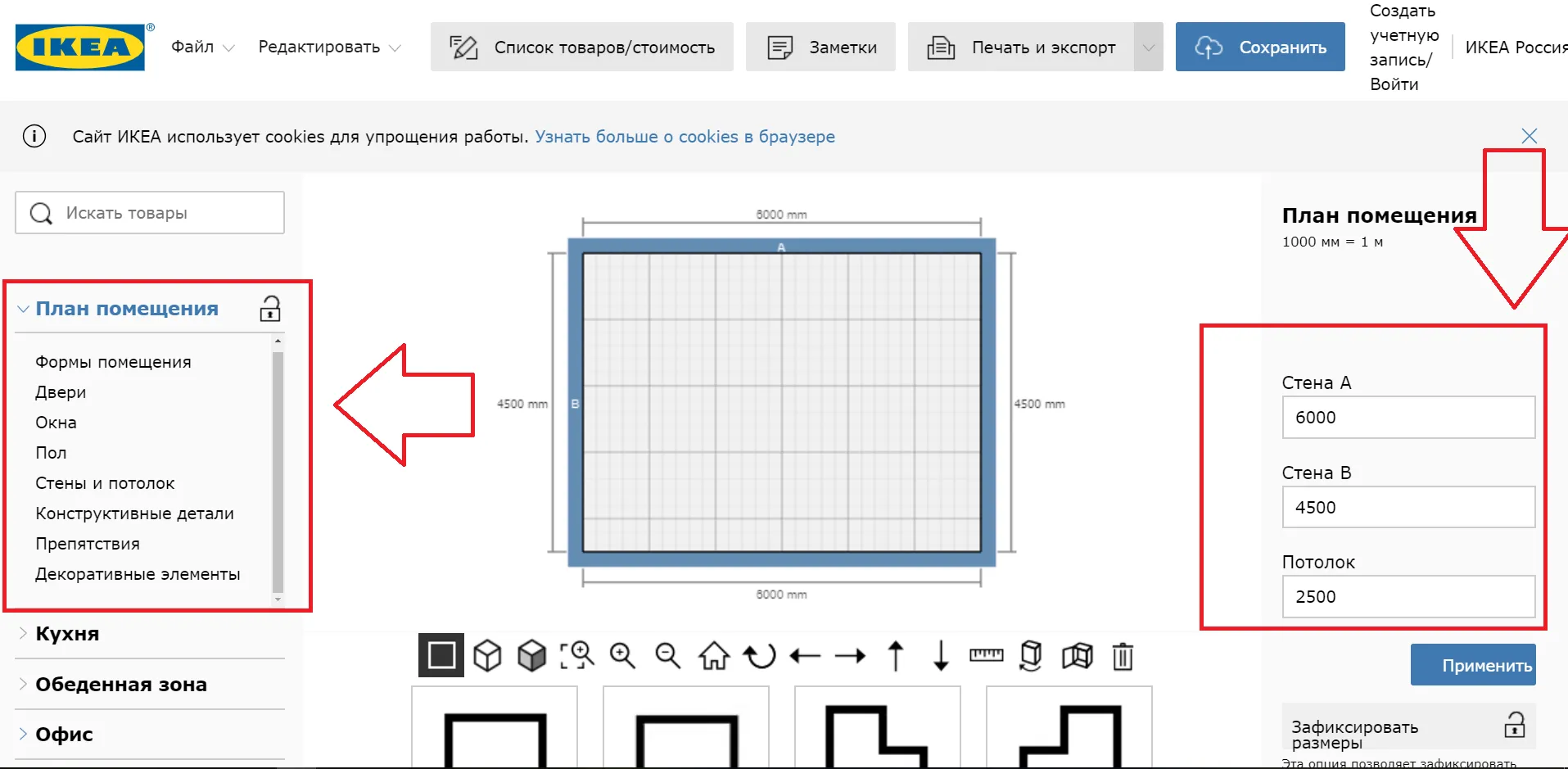
- Выберите отделку потолка, стен, пола в соответствующей вкладке. Установите окна и двери.
В разделе «Стены и потолок» не забудьте установить фартук во вкладке «Плитка настенная». Так дизайн будет более полным и подробным, а вы сможете представить, как будет смотреться такое сочетание отделки рабочей зоны и гарнитура.
.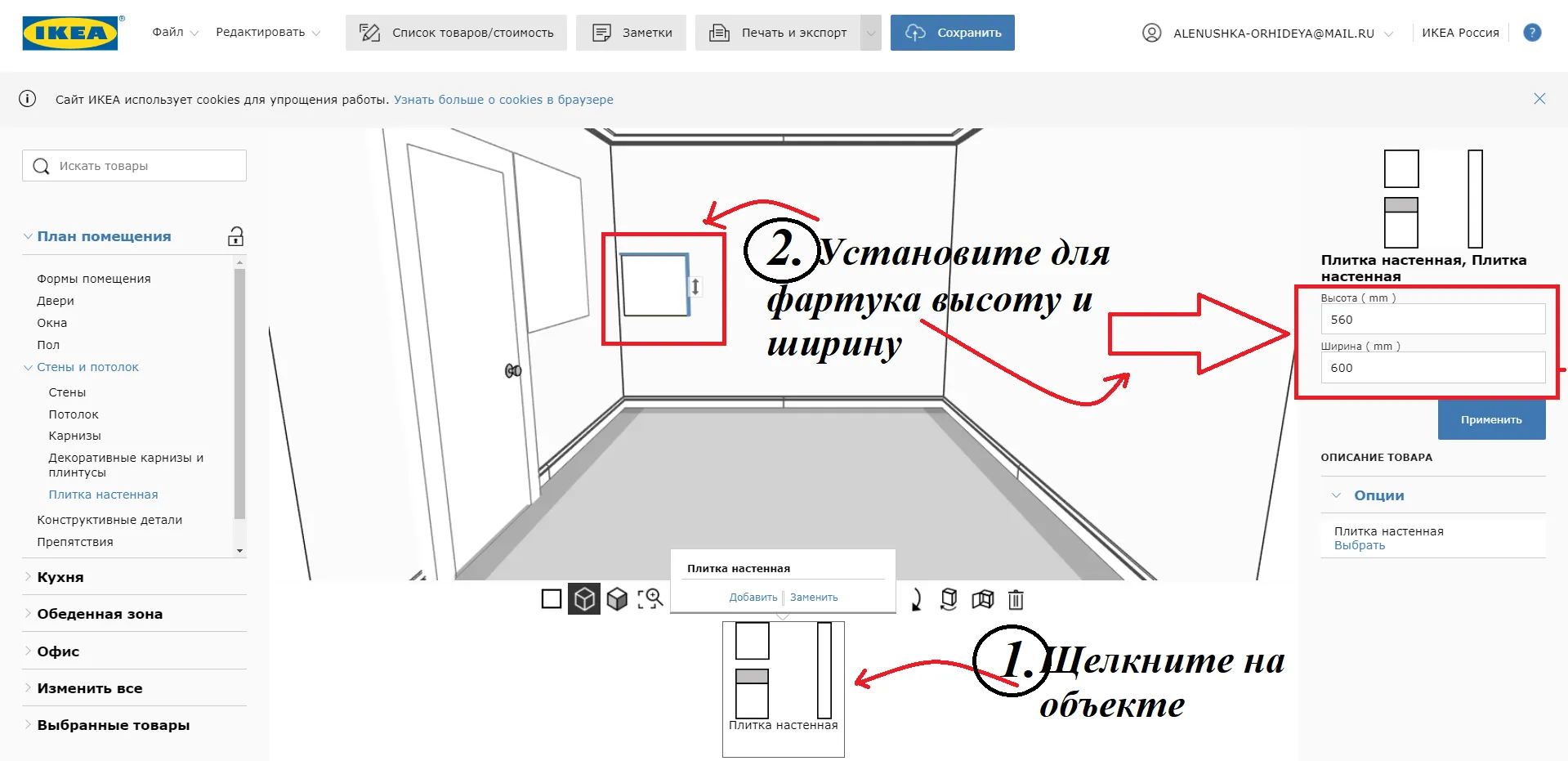
Шаг 2 – Рисуем кухонный гарнитур
Приступайте к планированию гарнитура.
В планировщике ИКЕА представлены все имеющиеся в ассортименте фасады, каркасы, фурнитура, столешницы. Из предложенных вариантов вы можете составить кухню любого размера и комплектации.
В разделе «Кухня» открываем вкладку «Встраиваемые кухни». Удобно начинать планирование с нижнего ряда шкафов.
Выберите нужный вариант по ширине и глубине.
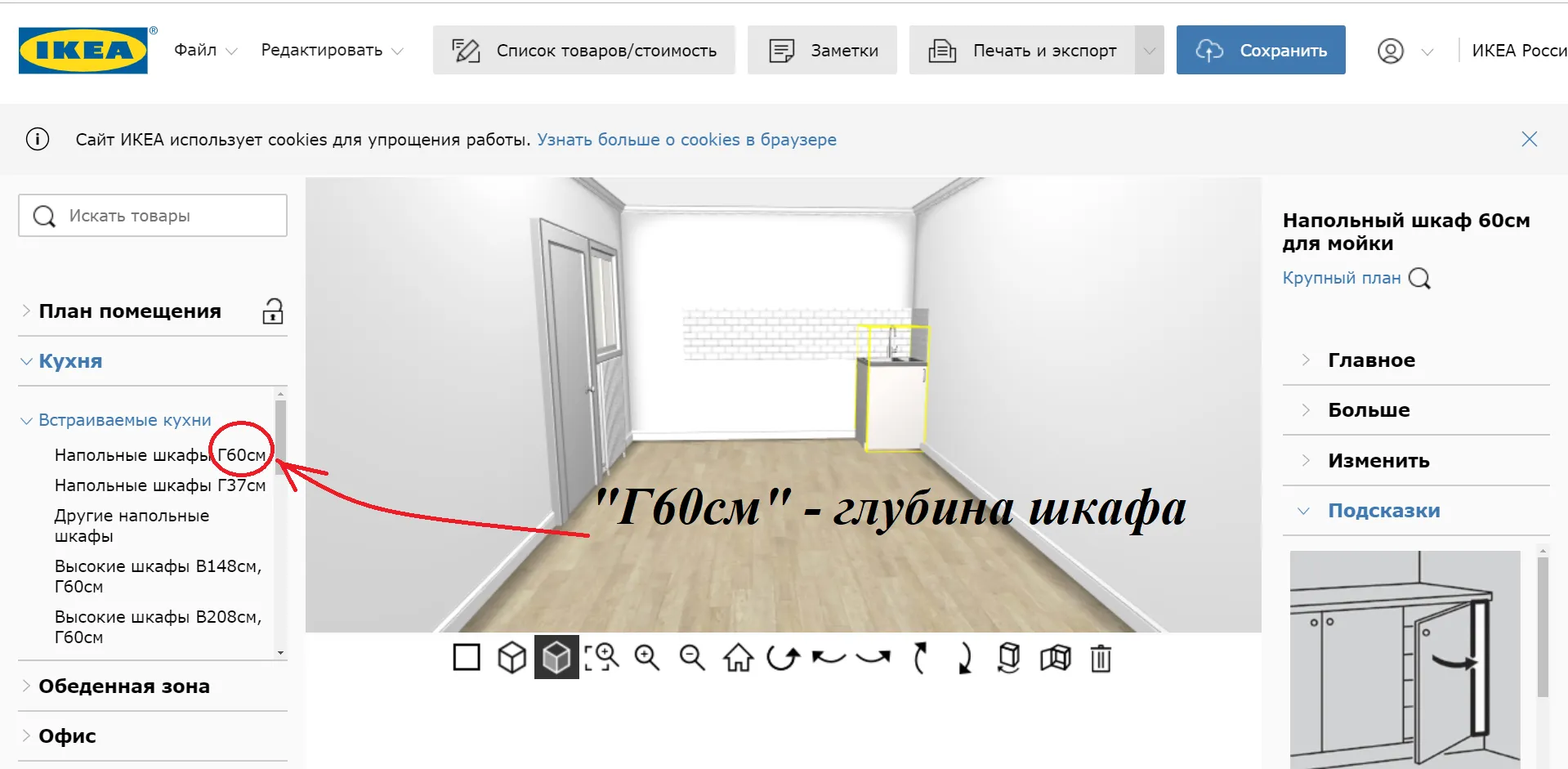
Войдите в подраздел «Напольные шкафы» с нужной глубиной. Теперь предстоит выбрать модуль. Мы начнем рисовать гарнитур справа налево, начиная со шкафа с мойкой.
В каждой вкладке («Угловые», «Для мойки», «С полками» и т.д.) предложены на выбор каркасы разной ширины, различного функционала и наполнения.
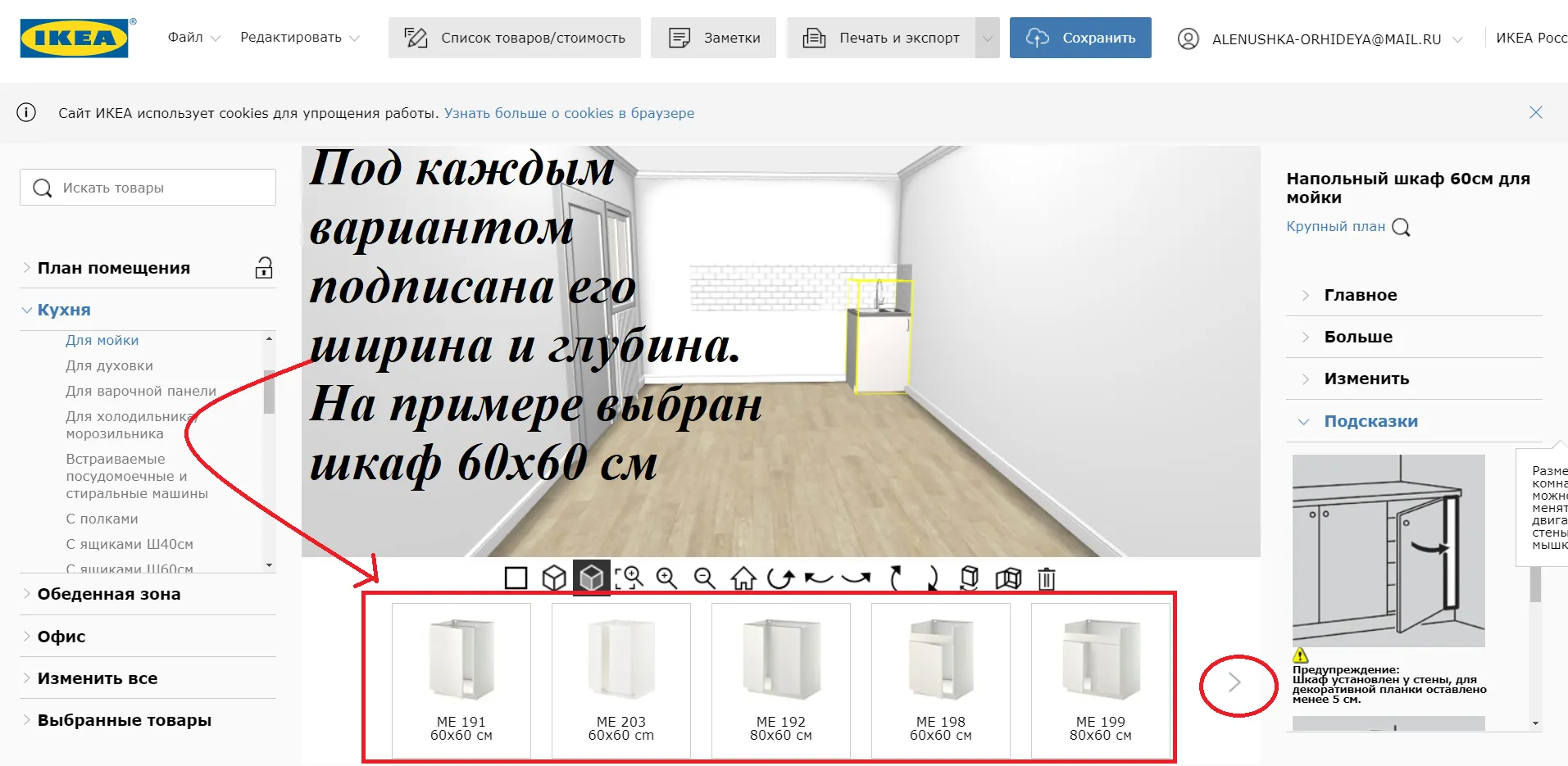
Продолжает строить нижний ряд по аналогии, перемещаясь по меню слева во вкладки с нужными шкафами.
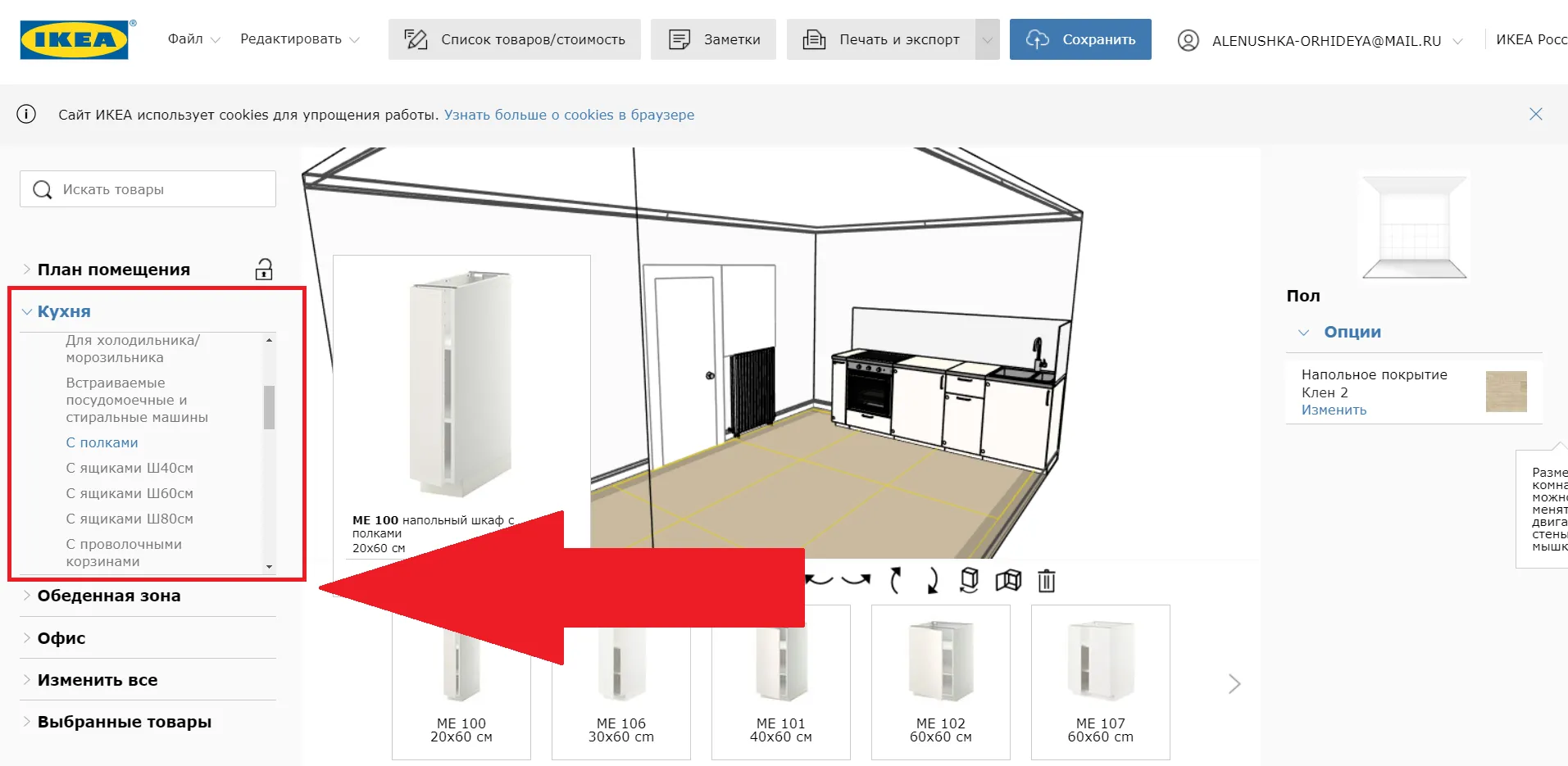
Как закончите формировать нижний ряд, перейдите в подраздел «Навесные шкафы», пролистав меню ниже или, для удобства, просто закрыв его, щелкнув по нему.
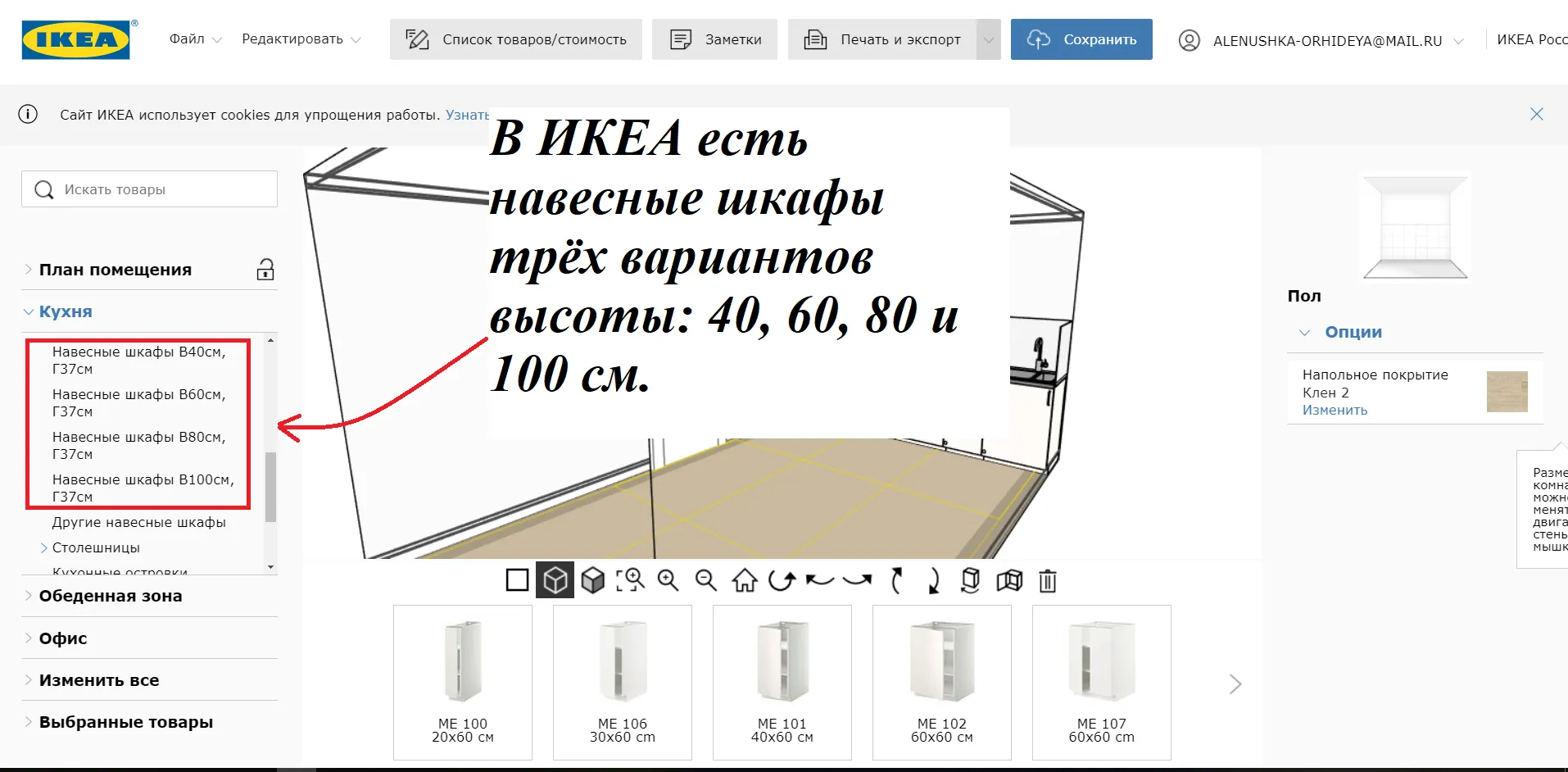
Выбираем навесные шкафы нужной высоты и переходим во вкладку к выбору конкретных модулей. В нашем примере используются шкафы высотой 80 см.
По аналогии с напольными шкафами, здесь в меню предложены несколько функциональных вариантов: с сушильницей для посуды, под СВЧ, с дверцами, с полками и т.д.
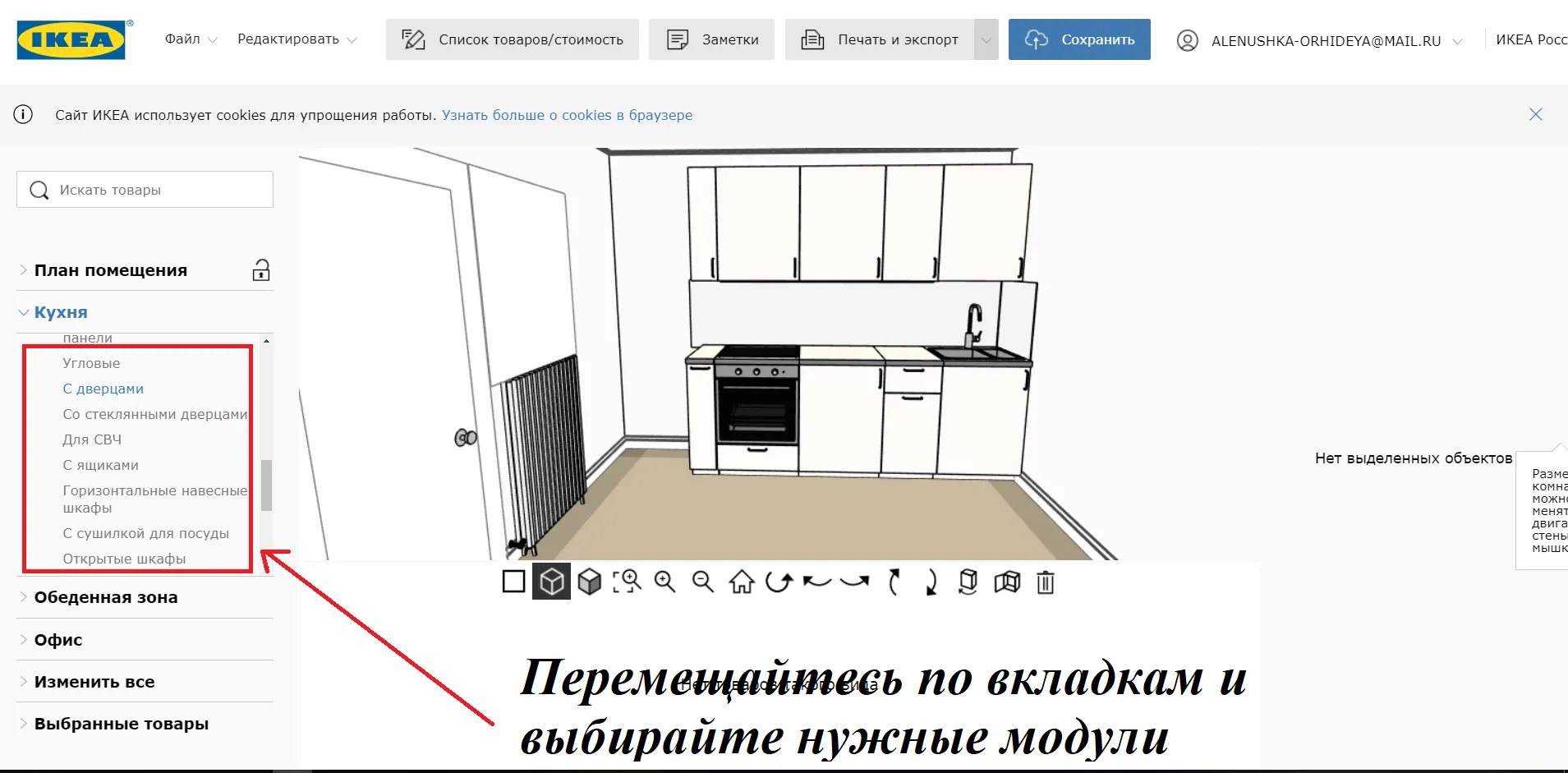
В других вкладках можно найти шкафы-пеналы (высокие), открытые шкафы, шкафы над холодильником, для вытяжки и т.д.
Шаг 3 – Установите бытовую технику и сантехнику
После того, как будет готов план кухни, можно выбрать бытовую технику в соответствующем разделе. Планировщик предоставляет выбор: спланировать с техникой ИКЕА (если вы будете покупать ее именно там) или выбрать свою в соответствующей вкладке «Ваша бытовая техника».
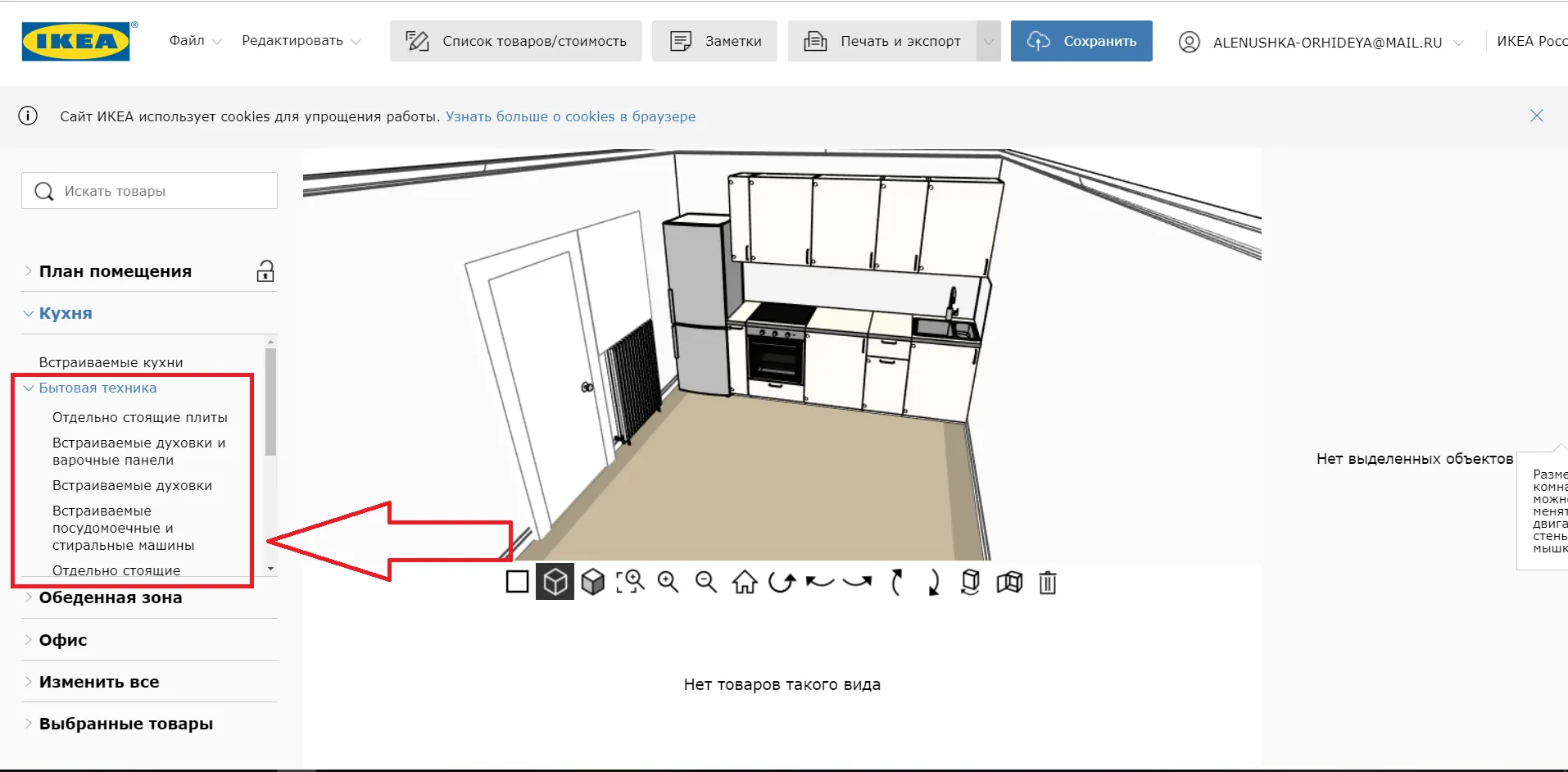
На данном этапе также можно изменить мойку, смеситель. Для этого щелкните по шкафу с раковиной и в меню справа во вкладке «Главное» выберите «Мойка – Изменить».
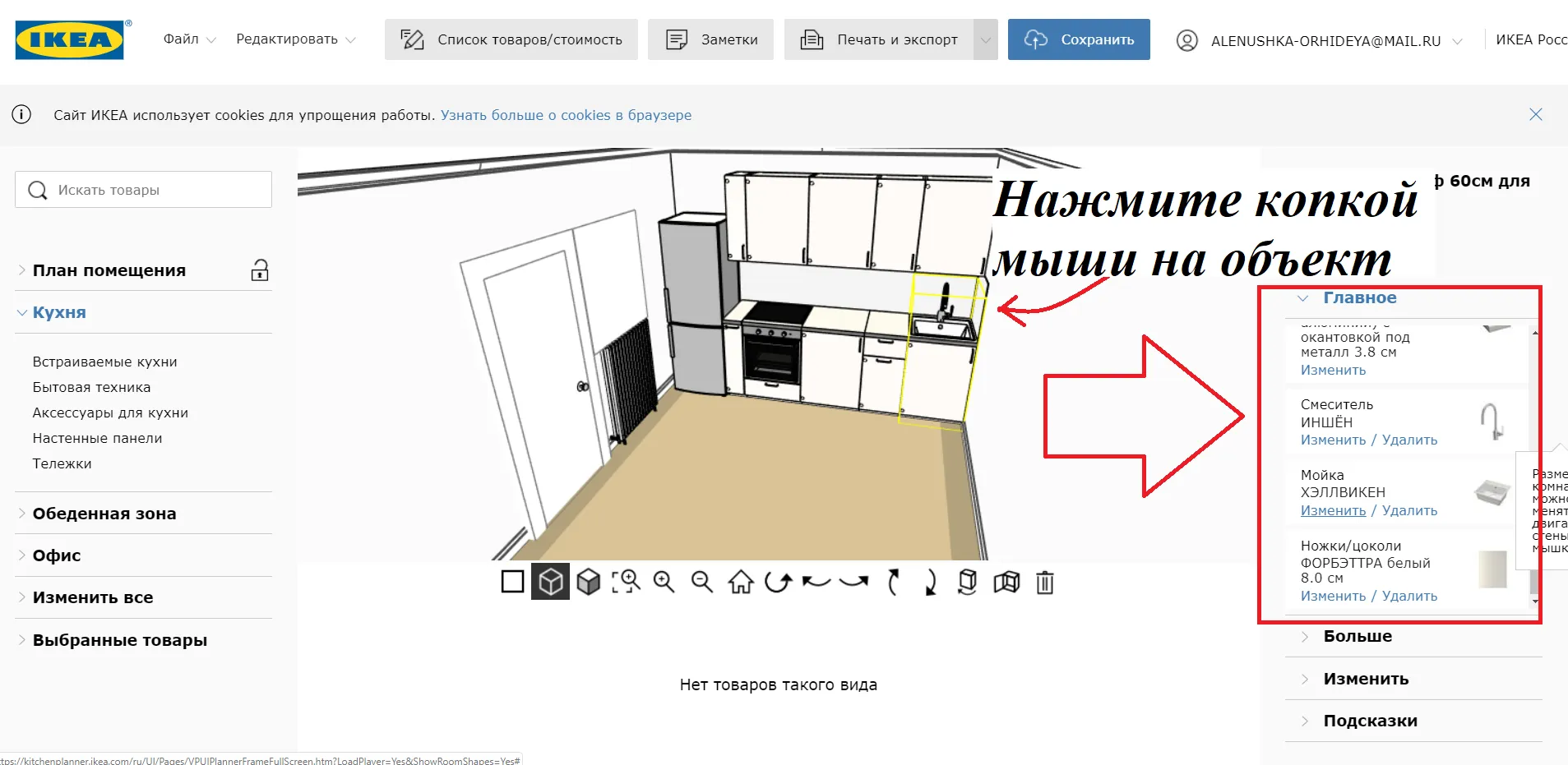
По аналогии в меню можно менять и другие элементы.
Шаг 4 – Аксессуары для кухни
В этом разделе по желанию можно добавить рейлинги в рабочую зону, полки, рулонные держатели. Такие детали делают готовку и уборку на кухне более комфортной.
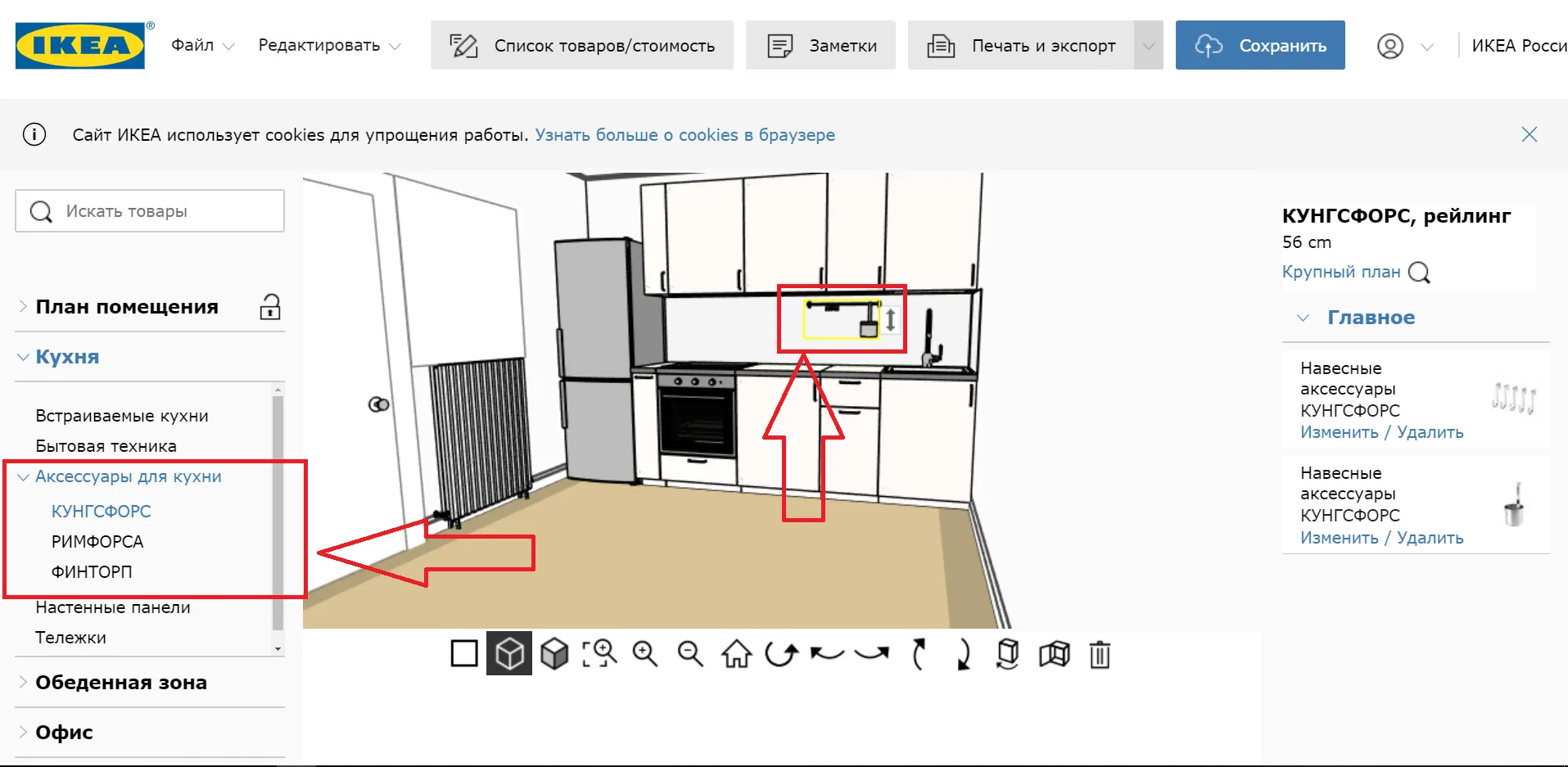
Шаг 5 – Выбираем фасады
Это эстетическая часть планирования, которая определит внешний будущей кухни.
Чтобы для всех модулей установить одинаковые фасады (из одной серии), перейдите в раздел «Изменить всё». В открывшемся меню выберите «Фасады» и установите нужный дизайн.
У нас в примере были выбраны фасады «Тинсгрид».
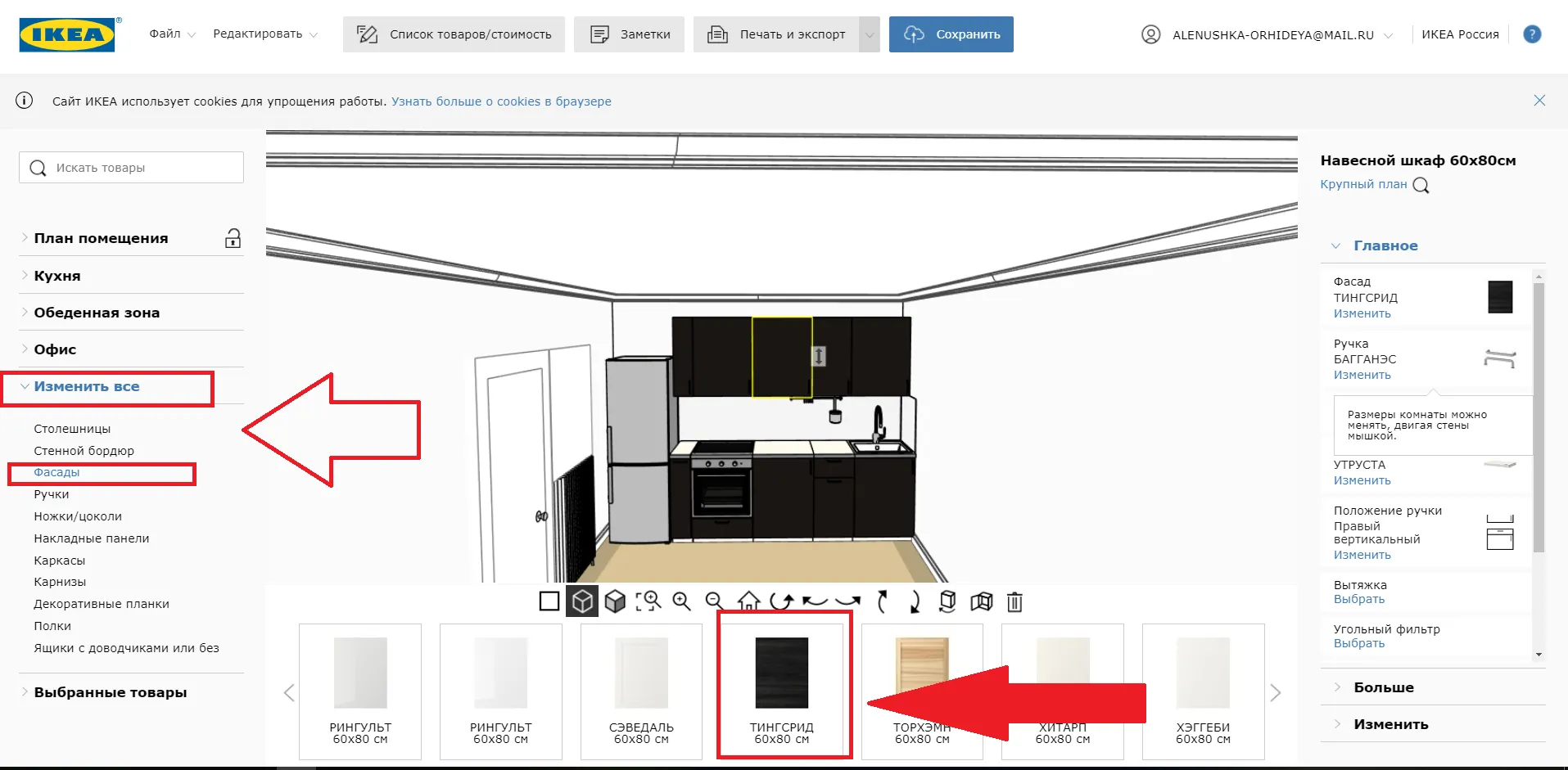
Если вы хотите составить двухцветную кухню с фасадами разного цвета или даже из разных серий, то необходимо менять дизайн, щелкнув по каждому объекту.
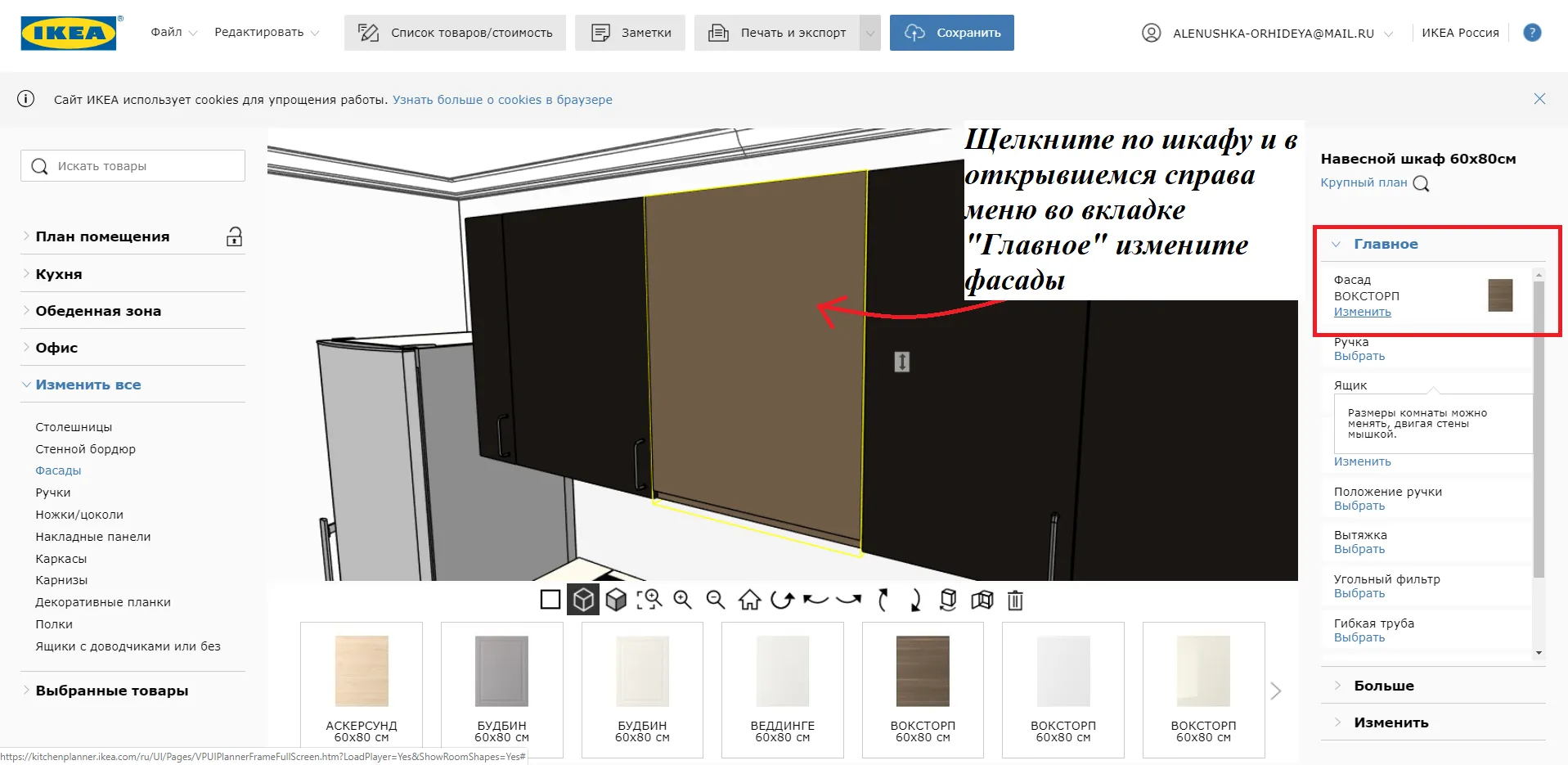
В этой же вкладке меняем дизайн и материал столешницы, фурнитуру, цоколь и т.д.
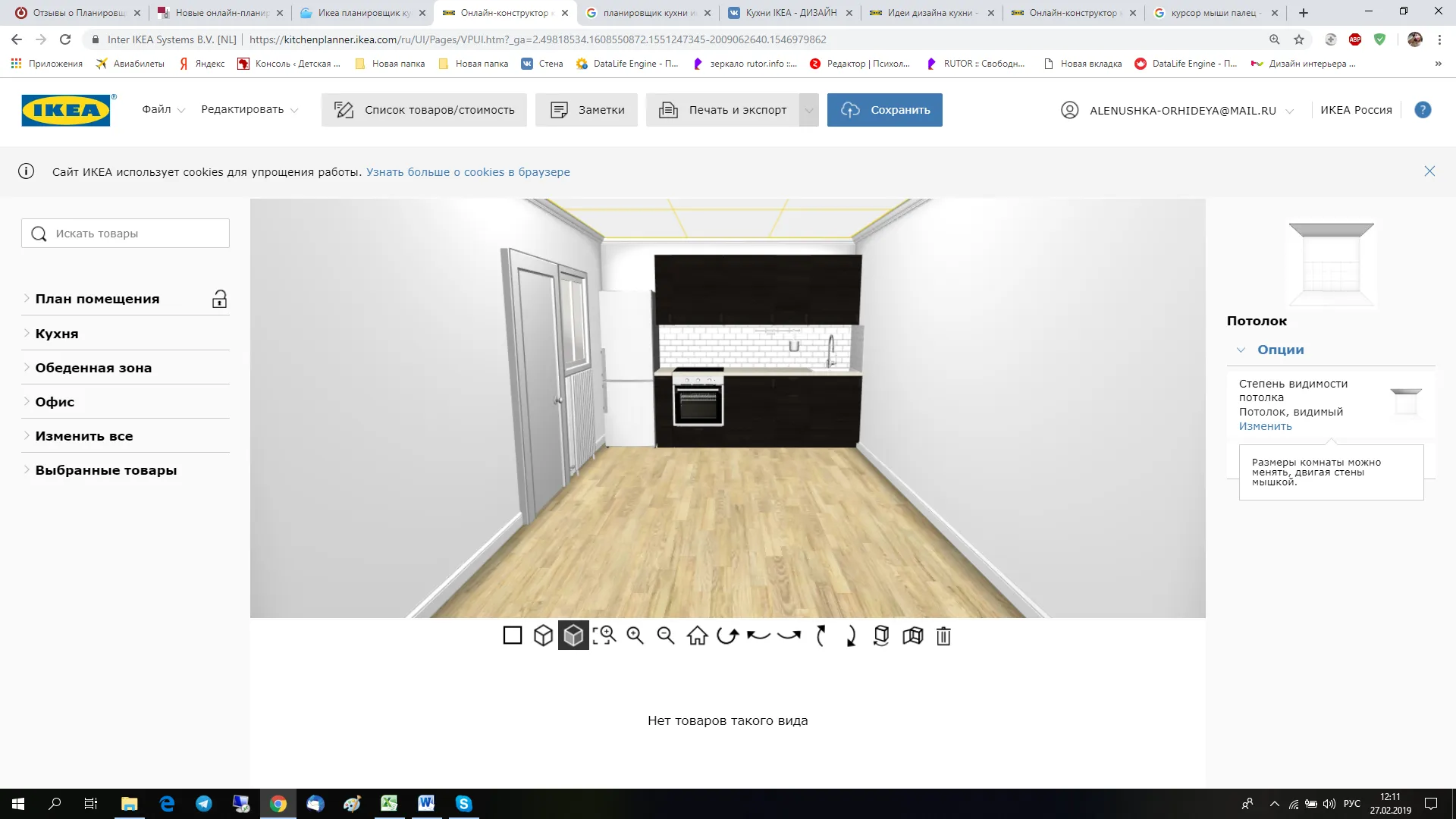 В режиме графики
В режиме графики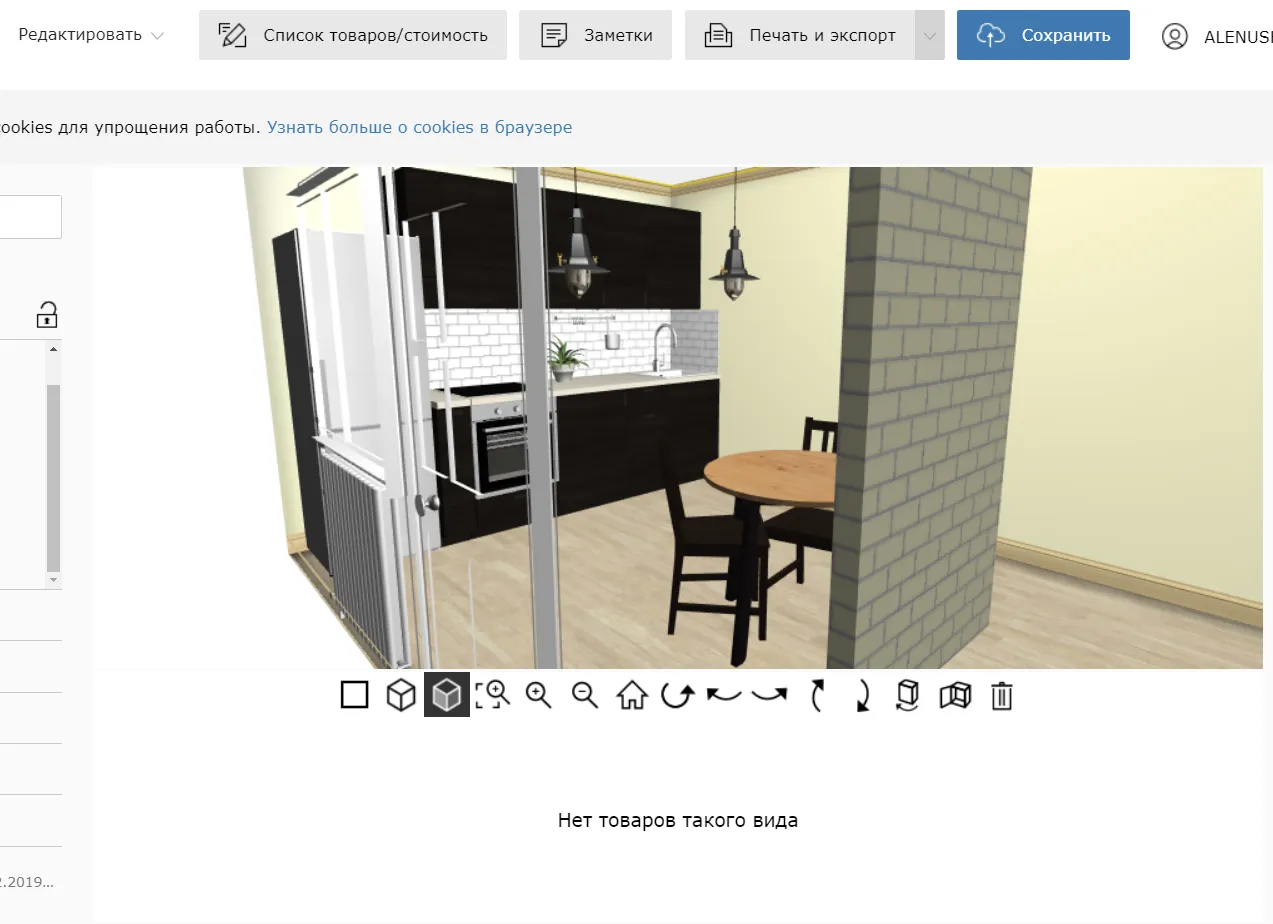
Шаг 6 – Дизайн обеденной зоны
Одним из преимуществ ИКЕА является возможность полностью обставить квартиру или дом: от мебели до аксессуаров. В проектировщике можно не только спланировать кухню, но и обеденную зону.
В соответствующем разделе «Обеденная зона» выберите кухонные стол, стулья.
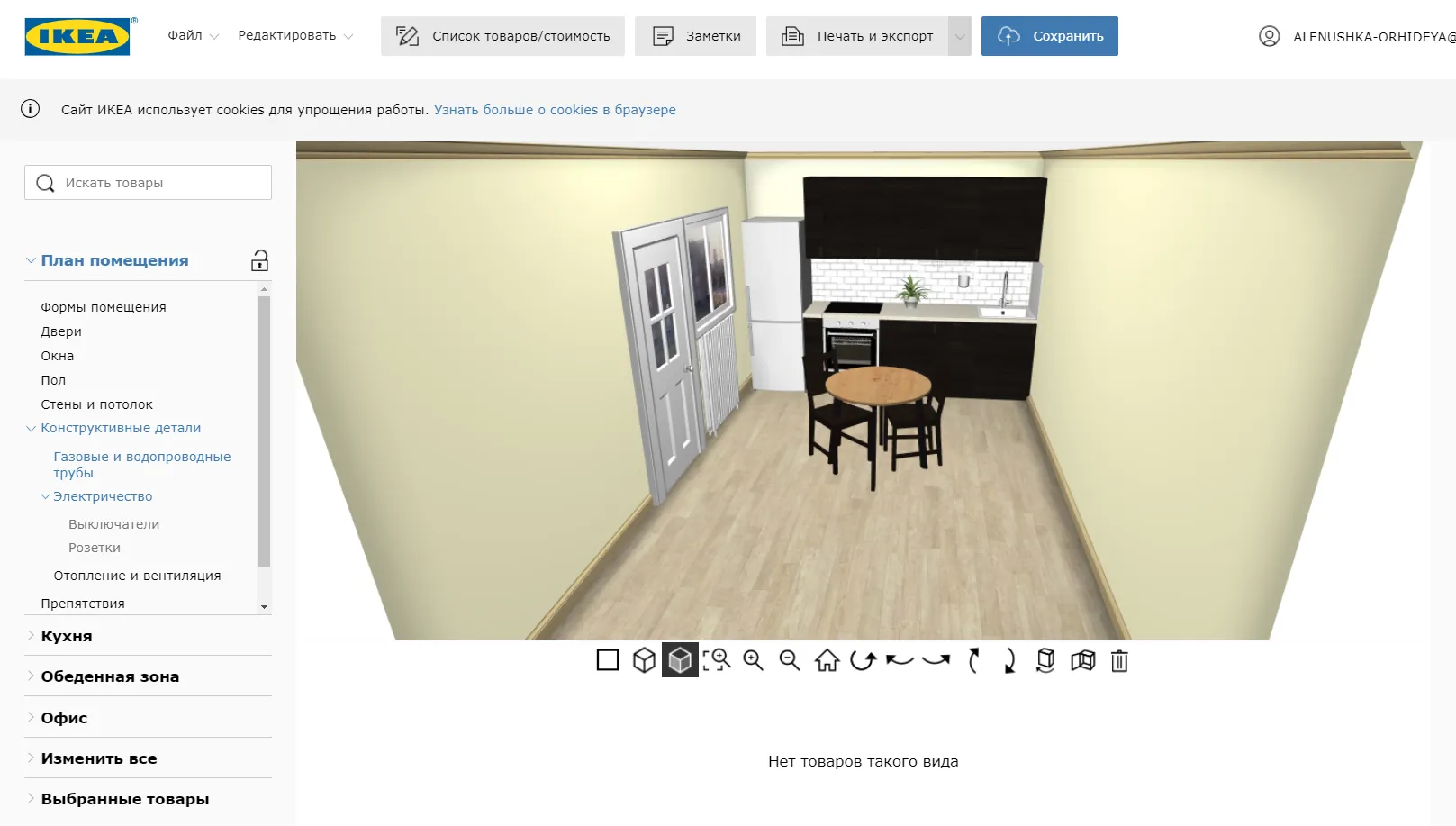
Если при проектировании у вас возникли сложности, то вы всегда можете записаться на планирование к специалисту, нарисовав с ним проект с нуля или доработав ваш, сохраненный в личном кабинете.
Стоимость
После того, как проект будет готов, можно рассчитать его стоимость. Для этого необходимо перейти в раздел «Список товаров/стоимость».
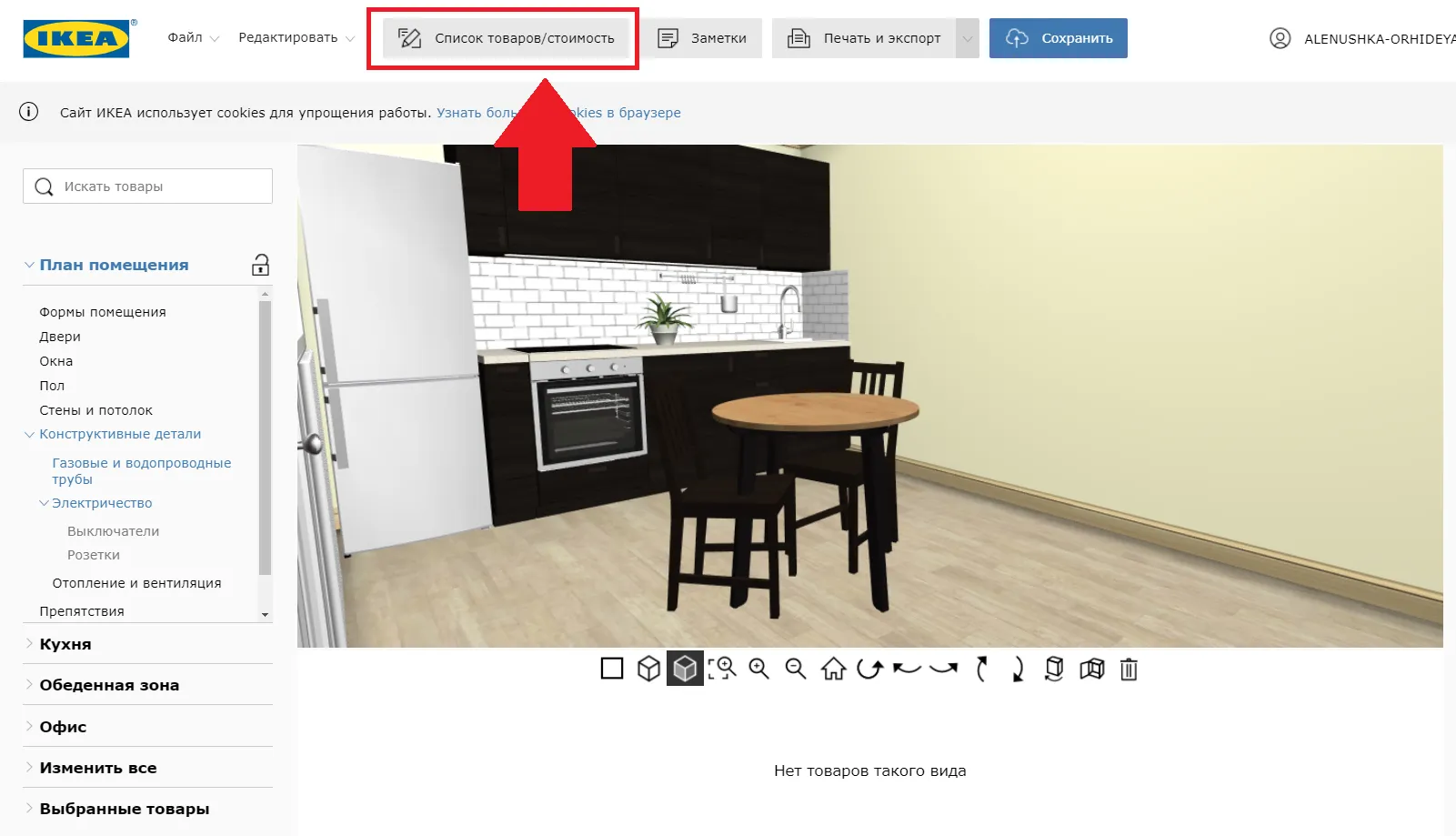
Например, общая стоимость проекта, который мы нарисовали в качестве образца (включая мебель, технику, освещение, раковину, обеденную зону, составляет 196 тысяч рублей.
Как удешевить стоимость кухни?
В список товаров планировщик ИКЕА на этапе планирования автоматически добавляет подсветку для рабочей зоны. Это прибавляет к стоимости около 2 тысяч рублей.
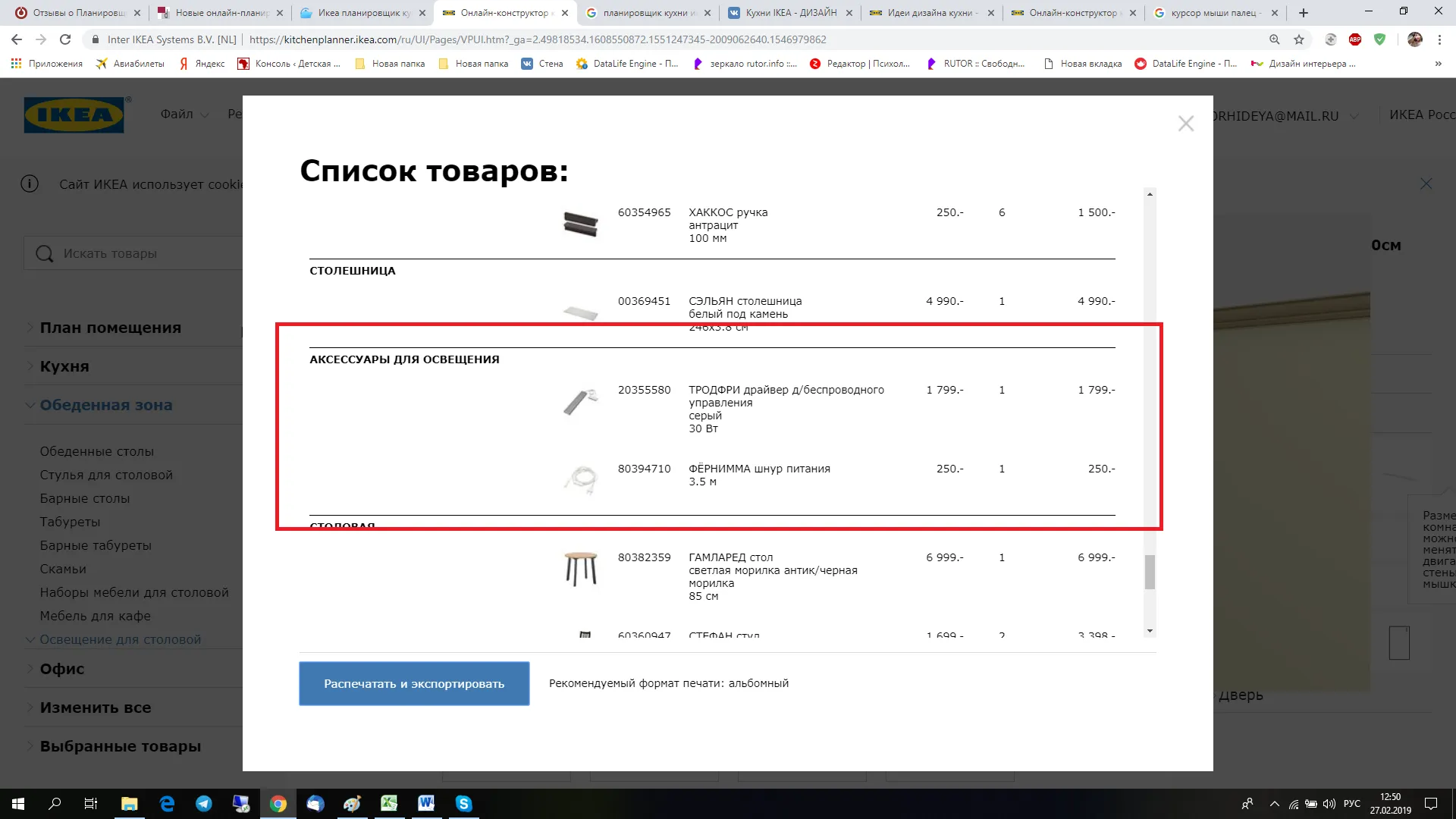
Чтобы удалить аксессуары для освещения, необходимо щелкнуть на каждый из модулей и в открывшемся справа в меня во вкладке «Изменить» удалить все элементы подсветки (см. фото ниже).
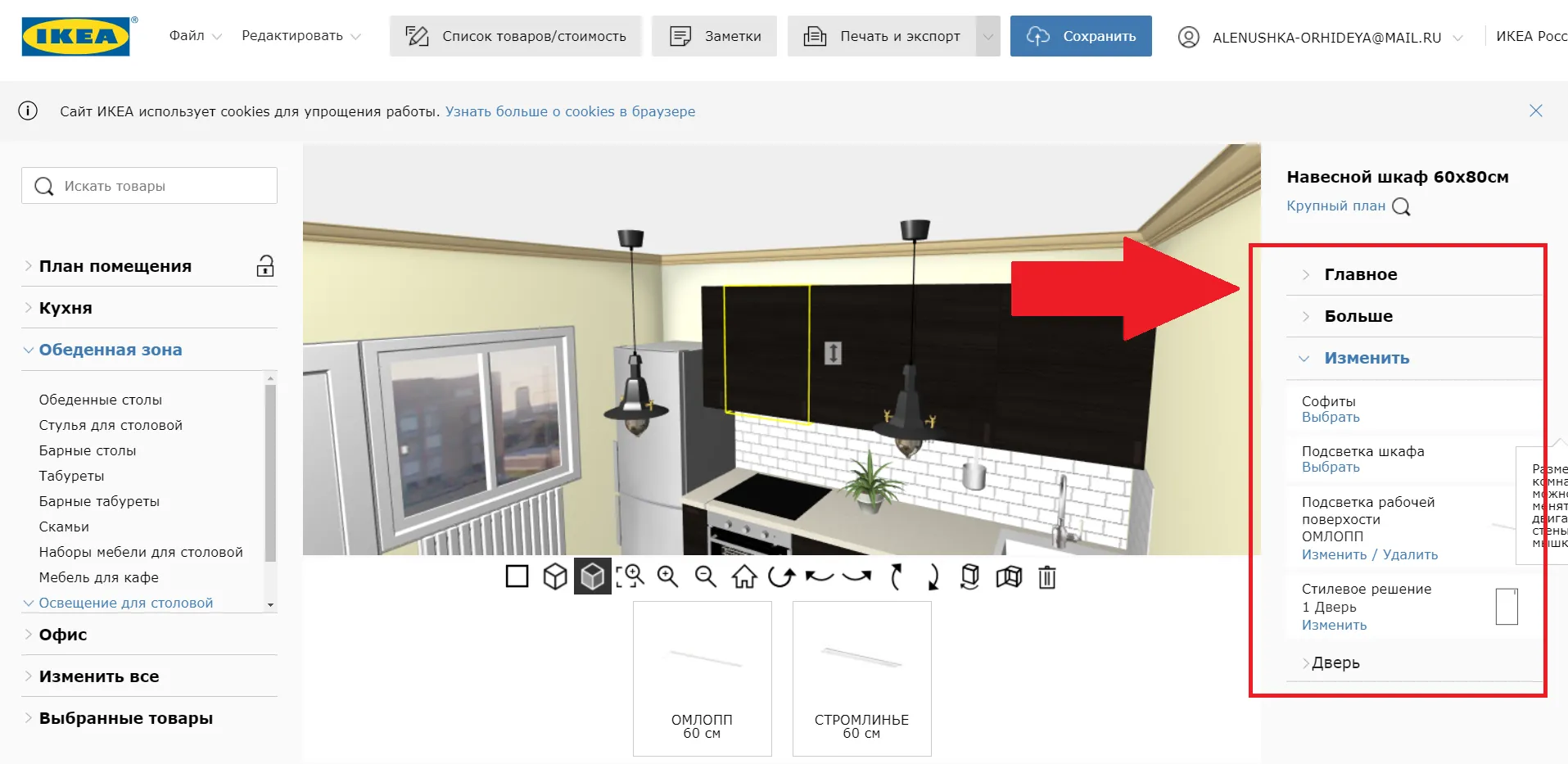
Удешевить кухню можно с помощью замены дорогой фурнитуры на более дешевую, а также замены выдвижных и открывающих механизмов на простые, без доводчиков.
Например, общая стоимость проекта, который мы нарисовали в качестве образца (включая мебель, технику, освещение, раковину, обеденную зону, составляет 196 тысяч рублей.
Также стоимость кухни напрямую зависит от выбранных фасадов и столешницы. Например, самыми дорогими являются фасады «Хэггеби» (от 670 рублей за дверь).
Другой вариант – отказаться частично или полностью от верхних шкафов, если не так принципиально их наличие.
В ИКЕА очень дорогие кухонные мойки, что полностью оправдано их качеством. Но иногда можно найти отличную альтернативу таким вещам в других магазинах, сэкономив при этом еще пару тысяч.
Ответы на популярные вопросы
За время работы планировщика кухни ИКЕА появились и некоторые проблемы. Рассмотрим самые распространенные.
Не работает или не загружается планировщик в онлайн-режиме?
Проблема может быть связана с несовместимостью с браузером. Есть также определенные версии браузеров, в которых планировщик может не запускаться.
Попробуйте открыть проектировщик через другой браузер.
Где скачать программу?
Планировщик работает в онлайн режиме на сайте, т.е. его не нужно скачивать и устанавливать на свой компьютер. Но в Интернете можно встретить приложения и отдельные программы по дизайну интерьера, в библиотеку которых добавлен каталог с мебелью Ikea. Один из таких подобных проектировщиков ‑ IKEA Home Planner. Программу можно скачать бесплатно, но целесообразно ли это делать?
Самое интересное в нашем Телеграм канале. Делимся впечатлением и фотками покупок. Присоединяйся!
Какой ширины бывают кухни?
Ширина кухни может варьироваться в зависимости от разных факторов, таких как планировка дома или квартиры, наличие окон, количество и тип используемой кухонной техники, а также индивидуальные предпочтения хозяев.
Однако, обычно кухни имеют следующие ширины:
-
Узкие кухни: ширина от 120 до 180 см. Такие кухни могут использоваться как пристройки к основной кухне или как кухни в малогабаритных квартирах.
-
Средние кухни: ширина от 180 до 270 см. Это наиболее распространенный размер кухонь, который позволяет разместить все необходимое оборудование и мебель, а также предоставляет достаточно места для приготовления пищи.
-
Большие кухни: ширина от 270 до 360 см. Такие кухни могут предоставлять дополнительное пространство для размещения крупных приборов, островков и большого количества мебели.
-
Очень большие кухни: ширина более 360 см. Эти кухни обычно используются в крупных домах или квартирах с большой площадью и позволяют создавать большие рабочие зоны, располагать множество мебели и техники, а также использовать различные дизайнерские решения.
Конечно, это лишь общие указания, и конкретные размеры кухни зависят от многих факторов, поэтому важно учитывать все эти факторы при выборе размера кухни.